Nastavení tenanta integrace
Tato nastavení se konfigurují v části nastavení tenanta na portálu Správa. Informace o tom, jak se dostat k nastavení tenanta a jak ho používat, najdete v tématu O nastavení tenanta.
Povolit v Excelu u místních datových sad koncové body XMLA a funkci Analyzovat v aplikaci Excel
Pokud je tato možnost povolená, můžou uživatelé v organizaci používat Excel k zobrazení a interakci s místními sémantických modelů Power BI. To také umožňuje připojení ke koncovým bodům XMLA.
Další informace najdete v tématu Vytváření excelových sešitů s aktualizovatelnými daty Power BI.
Rozhraní REST API pro spouštění dotazů datové sady
Pokud je tato možnost povolená, můžou uživatelé v organizaci dotazovat sémantické modely pomocí jazyka DAX (Data Analysis Expressions) prostřednictvím rozhraní REST API Power BI.
Další informace najdete v tématu Datové sady – Spouštění dotazů.
Použít ArcGIS Maps for Power BI
Pokud je tato možnost povolená, můžou uživatelé v organizaci používat Mapy ArcGIS pro vizualizaci Power BI od společnosti Esri.
Další informace najdete v tématu Vytváření map ArcGIS v Power BI.
Použití globálního vyhledávání pro Power BI
Pokud je tato možnost povolená, můžou uživatelé v organizaci používat funkce externího vyhledávání, které se spoléhají na Službu Azure Search.
Další informace najdete v tématu Navigace pro firemní uživatele Power BI: globální vyhledávání.
Použití vizuálu Azure Mapy
Pokud je tato možnost povolená, můžou uživatelé v organizaci používat vizuál Azure Mapy pro Power BI.
Další informace najdete v tématu Začínáme s Azure Mapy vizuálem Power BI.

Mapové a kartogramové vizuály
Pokud je tato možnost povolená, můžou uživatelé v organizaci ve svých sestavách používat vizualizace map a kartogramů.

Poznámka:
V budoucí verzi Plánuje Power BI vypsat starší vizuály mapy a migrovat existující sestavy do Azure Mapy. Přečtěte si informace o převodu na azure Mapy.
Integrace se SharePointem a Seznamy Microsoft
Uživatelé v organizaci můžou vytvářet sestavy prostředků infrastruktury přímo ze SharePointu a Seznamy Microsoft. Pak můžou vytvářet sestavy prostředků infrastruktury na datech v těchto seznamech a publikovat je zpět do seznamů, aby je mohli zobrazit ostatním uživatelům, kteří mají přístup k seznamu.
Toto nastavení je standardně zapnuté. I když je tato funkce zakázaná, v SharePointu a Seznamy Microsoft uživatelé můžou v nabídce Integrace stále vidět Power BI>Vizualizovat seznam a všechny existující sestavy. Pokud vyberou Možnost Vizualizovat seznam, přejde na chybovou stránku s vysvětlením, že správce tuto funkci zakázal.
Přečtěte si další informace o vytváření sestav ze SharePointu a Seznamy Microsoft.
Dremio SSO
Povolte funkci jednotného přihlašování pro Dremio. Povolením se do Dremio odešle informace o přístupových tokenech uživatelů, včetně jména a e-mailu, za účelem ověření.
Další informace najdete v tématu Jednotné přihlašování založené na ID Microsoftu pro Dremio Cloud a Power BI.
Jednotné přihlašování Snowflake
Aby vlastníci sémantických modelů mohli povolit jednotné přihlašování pro připojení DirectQuery k Snowflake v nastavení sémantických modelů, musí správce infrastruktury povolit nastavení jednotného přihlašování Snowflake. Toto nastavení schválí odeslání přihlašovacích údajů Microsoft Entra do Snowflake pro ověřování pro celou organizaci.
Další informace najdete v tématu Připojení snowflake ve službě Power BI.
Jednotné přihlašování redshiftu
Povolte funkci jednotného přihlašování pro Redshift. Povolením se do Redshiftu za účelem ověření odesílají informace o přístupových tokenech uživatelů, včetně jména a e-mailu.
Další informace najdete v tématu Přehled jednotného přihlašování pro místní brány dat v Power BI.
Jednotné přihlašování Google BigQuery
Povolte funkci jednotného přihlašování pro Google BigQuery. Povolením se informace o přístupových tokenech uživatelů, včetně jména a e-mailu, odesílají do Google BigQuery za účelem ověření.
Další informace najdete v tématu Google BigQuery (Azure AD).
Jednotné přihlašování Oracle
Povolte funkci jednotného přihlašování pro Oracle. Povolením se do Oracle odešle informace o přístupových tokenech uživatelů, včetně jména a e-mailu, k ověření.
Další informace najdete v tématu Přehled jednotného přihlašování pro místní brány dat v Power BI.
Jednotné přihlašování (SSO) Microsoft Entra pro bránu
Toto nastavení umožňuje jednotné přihlašování microsoftu Entra prostřednictvím místních bran dat do cloudových zdrojů dat, které spoléhají na ověřování založené na ID microsoftu Entra. Poskytuje bezproblémové připojení Microsoft Entra SSO ke zdrojům dat založeným na Azure, jako jsou Azure Synapse Analytics (SQL DW), Azure Data Explorer, Snowflake v Azure a Azure Databricks prostřednictvím místní brány dat.
Tato funkce je důležitá pro uživatele, kteří pracují se sestavami, které vyžadují připojení přes jednotné přihlašování v režimu DirectQuery ke zdrojům dat nasazeným ve virtuální síti Azure (Virtuální síť Azure). Když pro příslušný zdroj dat nakonfigurujete jednotné přihlašování, spustí se dotazy pod identitou Microsoft Entra uživatele, který komunikuje se sestavou Power BI.
Důležitým aspektem souvisejícím se zabezpečením je, že vlastníci bran mají plnou kontrolu nad svými místními bránami dat. To znamená, že je teoreticky možné, aby vlastník škodlivé brány zachytil tokeny jednotného přihlašování Microsoft Entra, když procházejí místní bránou dat (to se netýká bran dat virtuální sítě, protože je spravuje Microsoft).
Z důvodu této možné hrozby je funkce jednotného přihlašování Microsoftu ve výchozím nastavení zakázaná pro místní brány dat. Jako správce prostředků infrastruktury musíte na portálu pro správu prostředků infrastruktury povolit nastavení jednotného přihlašování (SSO) Microsoft Entra pro tenanta brány , aby bylo možné povolit zdroje dat pro jednotné přihlašování Microsoft Entra v místní bráně dat. Před povolením této funkce nezapomeňte omezit možnost nasazovat místní brány dat ve vaší organizaci příslušným správcům.
Další informace najdete v tématu Microsoft Entra SSO.
Integrace řešení Power Platform (Preview)
Toto nastavení umožňuje integraci řešení Power BI/Power Platform ze strany Power BI. Správa nastavení musí být také zapnutá v Power Platform.
Když je integrace povolená, když se komponenty Power BI vytvoří v řešení Power Apps, vytvoří se v Power BI speciální pracovní prostor Power BI vyhrazený pro prostředí Power Apps, do kterého se budou ukládat kopie sestavy Power BI a sémantického modelu, který se má komponentu vytvořit.
Další informace najdete v tématu Správa obsahu Power BI v řešeních Power Apps a Informace o Power BI v řešeních Power Apps.
Uživatelé můžou zobrazit soubory Power BI uložené na OneDrivu a SharePointu (Preview)
Toto nastavení umožňuje uživatelům zobrazit soubory Power BI uložené v knihovnách dokumentů OneDrive pro firmy a SharePointu Online v prohlížeči, aniž by museli soubor stahovat a otevírat v Power BI Desktopu na místním počítači. Pokud je nastavení povolené, platí pro všechny uživatele ve vaší organizaci. Toto nastavení je ve výchozím nastavení zapnuté.
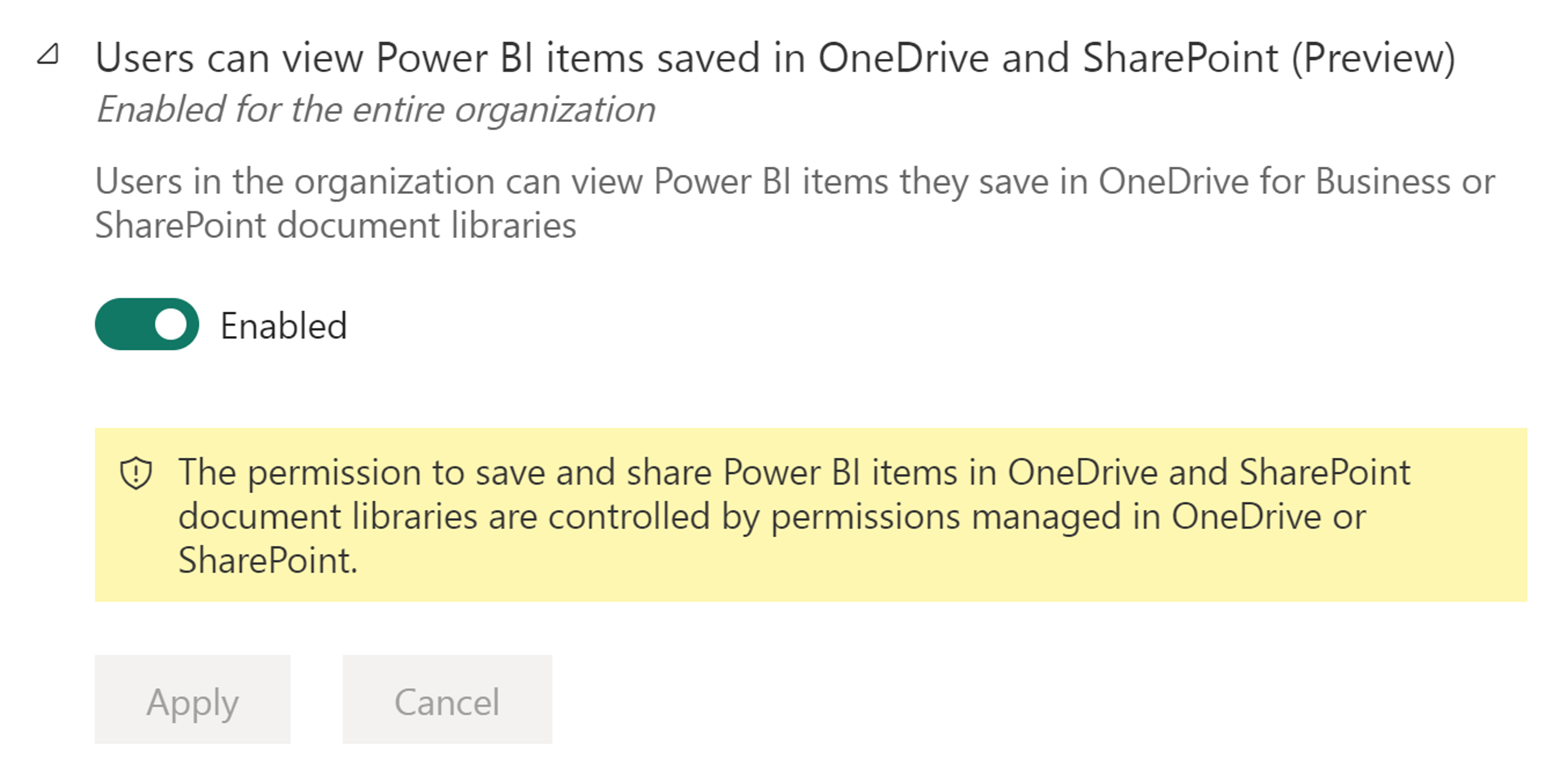
Přečtěte si další informace o zobrazení souborů Power BI uložených na OneDrivu a SharePointu.
Uživatelé můžou sdílet odkazy na soubory Power BI uložené na OneDrivu a SharePointu prostřednictvím Power BI Desktopu.
Uživatelé můžou sdílet odkazy na soubory Power BI Desktopu (.pbix) uložené na OneDrivu a SharePointu prostřednictvím Power BI Desktopu. Sdílení používá standardní funkce sdílení Na OneDrivu a SharePointu. Pokud je toto nastavení povolené, platí pro všechny uživatele ve vaší organizaci.
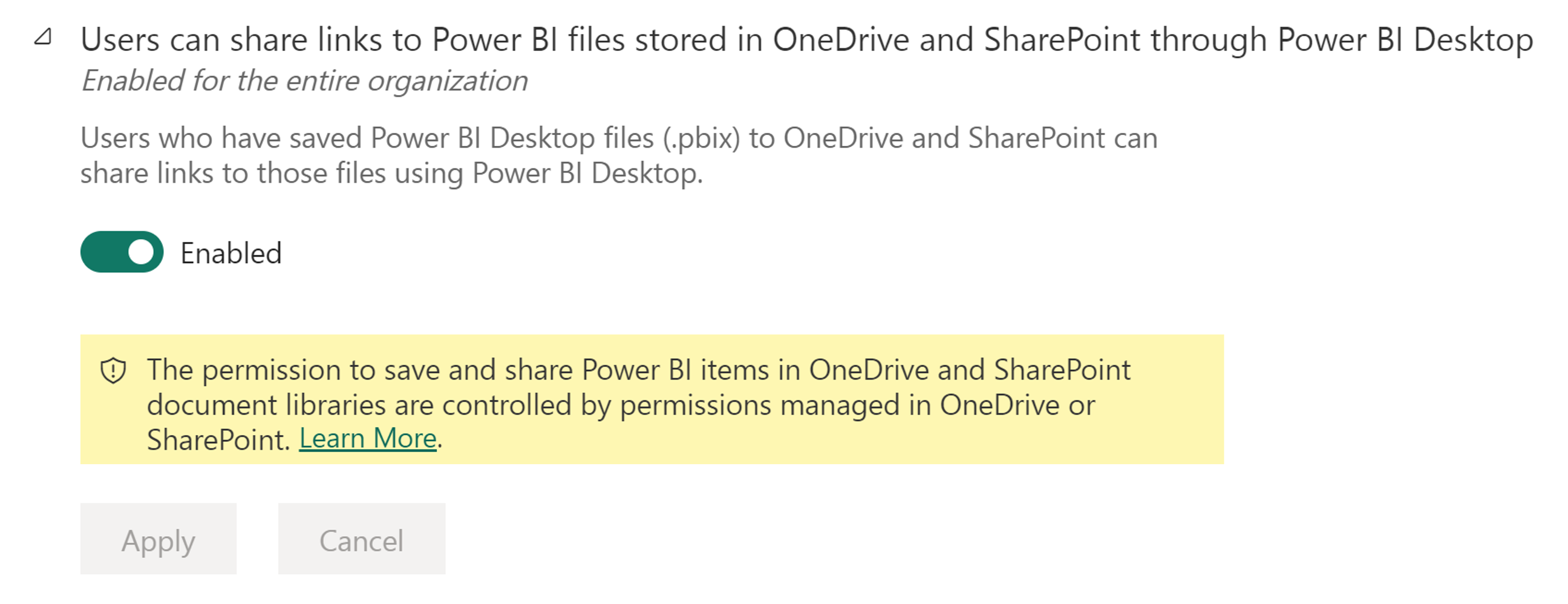
Pokud uživatel ve verzi Public Preview povolí sdílení prostřednictvím nabídky Power BI Desktopu, ale nastavení správce je pro tenanta zakázané, v Power BI Desktopu se stále zobrazí tlačítko Sdílet, ale uživateli se zobrazí oznámení, že funkce je při pokusu o sdílení zakázaná.
Přečtěte si další informace o sdílení odkazů prostřednictvím Power BI Desktopu.
Související obsah
Váš názor
Připravujeme: V průběhu roku 2024 budeme postupně vyřazovat problémy z GitHub coby mechanismus zpětné vazby pro obsah a nahrazovat ho novým systémem zpětné vazby. Další informace naleznete v tématu: https://aka.ms/ContentUserFeedback.
Odeslat a zobrazit názory pro